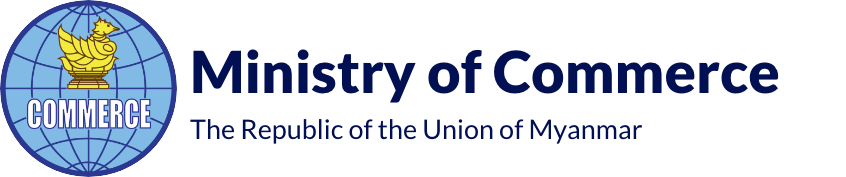နယ်စပ်ပို့ကုန် ကုန်တင်ယာဉ်ထွက်ခွာခွင့်လက်မှတ်ထုတ်ပေးခြင်းဆိုင်ရာကိစ္စရပ်များ
နယ်စပ်ပို့ကုန် ကုန်တင်ယာဉ်ထွက်ခွာခွင့်လက်မှတ် ထုတ်ပေးခြင်းဆိုင်ရာ ကိစ္စရပ်များ
ပို့ကုန်ကုန်တင်ယာဉ်ထွက်ခွာခွင့်လက်မှတ်(QR) စနစ်သည် နယ်စပ်ကုန်သွယ် ရေးမှတစ်ဆင့် ပြည်ပသို့တင်ပို့မည့် မော်တော်ယာဉ်များအတွက် ဆောင်ရွက်ထားသည့် စနစ်ဖြစ်ပါသည်။ ကုန်သည်လုပ်ငန်းရှင်များအနေဖြင့် ယခင်က သက်ဆိုင်ရာကုန်သွယ် ရေးရုံးများသို့ သွားရောက်၍ မျှောလျှောက်ထားရမည်ဖြစ်ပါသည်။ ကုန်သည်လုပ်ငန်း ရှင်များ အချိန်ကုန်သက်သာစေရန်နှင့် အလုပ်ချိန်လျှော့ချစေရန် ပို့ကုန် ကုန်တင် ယာဉ်ထွက်ခွာ ခွင့်လက်မှတ်(QR) စနစ်ကို ရည်ရွယ်ဆောင်ရွက်ထားခြင်းဖြစ်ပါသည်။
ပို့ကုန်ကုန်တင်ယာဉ် ထွက်ခွာခွင့်လက်မှတ်(Vehicle Gate Pass Certificate-QR) စနစ်တွင် အောက်ပါအမျိုးအစား(၃)မျိုး လျှောက်ထားနိုင်ပါသည်-
(က)ပို့ကုန်ကုန်တင်ယာဉ်ထွက်ခွာခွင့်လက်မှတ်(QR)အသစ်လျှောက်ထားမှု
(Apply)
(ခ) ပို့ကုန်ကုန်တင်ယာဉ်ထွက်ခွာခွင့်လက်မှတ်(QR)ပြင်ဆင်လျှောက်ထားမှု
(Amend)
(ဂ) အစားထိုးလျှောက်ထားမှု(Replace)
ပို့ကုန်ကုန်တင်ယာဉ်ထွက်ခွာခွင့်လက်မှတ်(QR) အသစ်စတင်လျှောက်ထားမှု
အဆင့်(၁) နယ်စပ်ပို့ကုန်ကုန်တင်ယာဉ်ထွက်ခွာခွင့်လက်မှတ် (Vehicle Gate Pass Certificate-QR) လျှောက်ထားမည်ဆိုလျှင် http://www.vehicle. myanmartrade net.com တွင် စတင်လျှောက်ထားရမည်ဖြစ်ပါသည်။
အဆင့်(၂) နယ်စပ်တင်ပို့မည့် ပို့ကုန်လိုင်စင်ရရှိပြီးဖြစ်သည့် လိုင်စင်နံပါတ်အသုံးပြု လျှောက်ထားရမည်ဖြစ်ပါသည်။
အဆင့်(၃) စနစ်မှာ ယာဉ်အမျိုးအစား၊ ယာဉ်မောင်းအချက်အလက်၊ သယ်ဆောင် တင်ပို့မည့် ပို့ကုန်ပစ္စည်း အရေအတွက်၊ မော်တော်ယာဉ် ဓါတ်ပုံ (၂)ပုံ ဖြည့်သွင်းရန် လိုအပ်ပါသည်။
အနီရောင်ဖြင့် စတား(*) ပြသထားသည့် အချက်အလက်တွေကတော့ မဖြစ်မနေ ထည့်သွင်းရမည့် အချက်အလက်များဖြစ်ပါသည်။ ယာဉ် ဓါတ်ပုံထည့်သွင်းရာမှာ သိသာထင်ရှားပြီး ယာဉ်နံပါတ်မြင်ရသည့် ရှေ့ တည့်တည့်မှ (၁)ပုံ၊ ဘေးတိုက်(၁)ပုံ ထည့်သွင်းရန်လိုအပ်ပါသည်။
သတိပြုရန်မှာ - ကုန်ပစ္စည်းအမျိုးအမည်အား ရိုက်ထည့်ရန် မလိုဘဲ ပို့ကုန်လိုင်စင်နံပါတ် ရိုက်ထည့်သည်နှင့်တပြိုင်နက် Myanmar tradenet website မှ ပို့ကုန်လိုင်စင်ရရှိပြီးသည့် အချက်အလက်များ အလိုအလျောက်ဖြည့်သွင်းပေးထားမည်ဖြစ်ပါသည်။ လိုင်စင်တစ်စောင်အား ပထမဆုံး စတင်အသုံးပြုမည့်အချိန်တွင် လိုင်စင်ပါအရေအတွက်ထက် ကျော်လွန်ဖြည့်သွင်း၍မရအောင် စနစ်မှ ဆောင်ရွက်ပြီးဖြစ်ပါသည်။ လိုင်စင်တစ်စောင်အား ဒုတိယအကြိမ် အသုံးပြုမည်ဆိုပါက ယခင် VMS(QR) စနစ်တွင် အသုံးပြုပြီးဖြစ်သည့် အရေအတွက်အား ပို့ကုန်လိုင်စင်အရေအတွက်မှ စနစ်ဖြင့် အလို အလျောက် လျှော့ထားပြီး ဖြစ်ပါသည်။
အဆင့်(၄) အချက်အလက်မှန်ကန်ပြည့်စုံစွာ ဖြည့်သွင်းပြီးပါက Create Button အားနှိပ်၍ ကုန်သွယ်ရေးဦးစီးဌာနသို့ ပေးပို့ရမည်ဖြစ်ပါသည်။
အဆင့်(၅) Create Button နှိပ်ပြီးလျှင် Certificate လျှောက်ထားမှု ကျသင့်ငွေ ပေးချေနိုင်ရေးအတွက် ပေးချေရမည့် ပမာဏအား စစ်ဆေးပြီး Make Payment Button အား ဆက်လက်နှိပ်ရပါမည်ဖြစ်ပါသည်။ငွေပေးချေမှု အောင်မြင်လျှင် Pending Status အား မြင်တွေ့ရမည်ဖြစ်ပြီး မအောင်မြင်သေးပါက Unpaid Status အား မြင်တွေ့ရပါမည် ဖြစ်ပါသည်။ မအောင်မြင်သေးသည့် Unpaid Status အား နှိပ်ပြီး ထပ်မံ၍ ငွေသွင်းနိုင်ပါသည်။
အဆင့်(၆) လျှောက်ထားသည့် အချက်အလက်များ ပြည့်စုံမှန်ကန်ပြီး ငွေပေးသွင်းမှု အောင်မြင်ပါက (၂၄)နာရီ အတွင်း ပို့ကုန်ကုန်တင်ယာဉ် ထွက်ခွာခွင့် လက်မှတ်(Vehicle Gate Pass Certificate VMS-QR) အား ခွင့်ပြုပေး မည်ဖြစ်ပါသည်။
သတိပြုရန်မှာ - မမျှော်မှန်းနိုင်သည့် နည်းပညာဆိုင်ရာ အခက်အခဲများ ၊ အင်တာနက်လိုင်းပြတ်တောက်သည့် အခက်အခဲများ ရှိနိုင်သည့်အတွက် မော်တော်ယာဉ် စတင်ထွက်ခွာမည့် နေ့ရက်ထက်(၁) ရက်ကြိုတင် လျှောက်ထားပါက လုပ်ငန်းပိုမိုမြန်ဆန်စေနိုင်မည်ဖြစ်ပါသည်။
အဆင့်(၇) ကုန်သွယ်ရေးဦးစီးဌာနမှ စစ်ဆေးခွင့်ပြု(Approve) ပြီးမှသာ ပို့ကုန်ကုန် တင်ယာဉ် ထွက်ခွာခွင့်လက်မှတ်(Vehicle Gate Pass Certificate VMS-QR)Print ထုတ်ယူနိုင်မည်ဖြစ်ပါသည်။
သတိပြုရန်မှာ - သက်တမ်းကျော်နေသည့် QR လက်မှတ်အား အသုံး ပြု၍ မရနိုင်ပါ။ VMS(QR) သက်တမ်း(၁၀)ရက် ပေးသော်လည်း ပို့ကုန် လိုင်စင်သက်တမ်းအား ကျော်လွန်ခွင့်ပြုမည်မဟုတ်ပါ။(ဥပမာ- ခွင့်ပြု မည့်နေ့တွင် ပို့ကုန်လိုင်စင် သက်တမ်း(၅)ရက်သာ ကျန်ရှိလျှင် VMS (QR) သက်တမ်း(၅)ရက်ရမည်ဖြစ်ပါသည်။)
ပို့ကုန်ကုန်တင်ယာဉ်ထွက်ခွာခွင့်လက်မှတ်(QR) ပြင်ဆင်လျှောက်ထားမှု
Approve ဖြစ်ပြီးသည့် Certificate အား အကြောင်းအမျိုးမျိုးကြောင့် ယာဉ်ပြောင်းလဲ လိုခြင်း(သို့မဟုတ်) ယာဉ်မောင်းပြောင်းလဲလိုခြင်းများ ပြုလုပ်လိုပါက ပြင်ဆင်မှု (Amend Certificate)အား အောက်ပါအတိုင်း ဆောင်ရွက်ရပါမည်-
အဆင့်(၁) စနစ်၏ Left menu ရှိ Amend Certificate ကိုနှိပ်ပါ။
အဆင့်(၂) မိမိပြင်ဆင်လိုသည့် Certificate No. ကို search box တွင်ထည့်၍ Search Button ကိုနှိပ်ပါ။
အဆင့်(၃) မိမိပြင်ဆင်မှုများပြုလုပ်ပြီးပါက Edit Button ကိုနှိပ်၍ ကုန်သွယ်ရေး ဦးစီးဌာနသို့ ပေးပို့ပါ။
သတိပြုရန်မှာ - Terminate (သုံးစွဲခွင့်ရပ်ဆိုင်းထားခြင်း) ပြုလုပ်ထား သော Certificate ကို Amend (ပြင်ဆင်) လျှောက်ထားခွင့်မရှိဘဲ ယာဉ်အချက်အလက်နှင့် ယာဉ်မောင်းအချက်အလက်များကိုသာ ပြင်ဆင် နိုင်မှာဖြစ်ပါသည်။ယာဉ်တွင်တင်ဆောင်မည့် ကုန်ပစ္စည်းအရေအတွက် ကို ပြင်ဆင်ခွင့် မပြုပါ။
အဆင့်(၄) ယာဉ်ပြောင်းလဲရသည့်အကြောင်းအရင်း Remark တွင် ဖြည့်သွင်း ပေးရန်လိုအပ်ပါသည်။ (ဥပမာ မော်တော်ယာဉ်ပြောင်းလဲခြင်း၊ ယာဉ်မောင်း ပြောင်းလဲခြင်းတို့ဖြစ်ပါသည်)
အဆင့်(၅) ငွေပေးချေမှု၊ Certificate Print ထုတ်ယူမှုသည် QR အသစ်စတင် လျှောက်ထားသည့် နည်းလမ်းအတိုင်းသာဖြစ်ပါသည်။
အစားထိုးလျှောက်ထားခြင်း(Replace)
Approved ဖြစ်ပြီးသည့် Vehicle Gate Pass Certificate အား ယာဉ်ကြီးမှ ယာဉ်ငယ်သို့ ပြောင်းလဲရန် လိုအပ်ခြင်း၊ ယာဉ်(၂)စီးခွဲ၍ သယ်ဆောင်ရန်လိုပါက Replace Certificate အား အောက်ပါအတိုင်း လျှောက်ထားဆောင်ရွက်ရမည်ဖြစ်ပါသည်-
အဆင့်(၁) စနစ်၏ Left menu ရှိ Replace Certificate ကိုနှိပ်ပါ။
အဆင့်(၂) မိမိပြင်ဆင်လိုသည့် Certificate No. ကို search box တွင်ထည့်၍ Search Button ကိုနှိပ်ပါ။
အဆင့်(၃) မူရင်း Certificate ကို replace လုပ်မှာသေချာပါသည့ ဆိုသည့် confirmation box ကိုတွေ့ရမှာဖြစ်ပြီး Replace လုပ်မည်ဆိုပါက ဆက်လုပ်မည် ကိုနှိပ်ပါ။ Replace မပြုလုပ်လိုလျှင် မလုပ်တော့ပါ ကို နှိပ်ပါ။
သတိပြုရန်မှာ - Replace လုပ်မည်ဆိုပါက မိမိ၏ မူရင်း certificate သည် Terminate ဖြစ်သွားပါသည် ။ Terminate ဖြစ်ထားသည့် Certificate ကို မည်သည့် စစ်ဆေးရေးဂိတ်မှ Gate Pass approved ပေးခွင့် မရရှိတော့ပါ။ မူလယာဉ်နှင့် Certificate တွင် အသုံးပြုထားသည့် ပို့ကုန်ပစ္စည်းအရေအတွက်ထက်ပို၍ အသုံးပြုခွင့်မရှိပါ။ မည်သည့် အကြောင်းကြောင်းကြောင့် ယာဉ်ပြောင်းလဲရသည်ကို Remark တွင် ဖြည့်သွင်းပေးရန် လိုအပ်ပါသည်။
အဆင့်(၄) ယာဉ်နှင့်ယာဉ်မောင်း အချက်အလက်များနှင့် ယာဉ်ဓါတ်ပုံများကို ဖြည့်သွင်းပြီးပါက Create Button ကိုနှိပ်၍ ကုန်သွယ်ရေးဦးစီးဌာန သို့ပေးပို့ရမည် ဖြစ်ပါသည်။
အဆင့်(၅) ငွေပေးချေမှု၊ Certificate Print ထုတ်ယူမှုသည် QR အသစ်စတင် လျှောက်ထားသည့် နည်းလမ်းအတိုင်းသာဖြစ်ပါသည်။
ကုန်သွယ်ရေးဦးစီးဌာနမှ Reject ပြုလုပ်ထားသည့် အစောင်များ ပြန်လည်လျှောက် ထားခြင်း
အဆင့်(၁) Reject ဖြစ်ထားသည့်အစောင်ကို ပြန်တင်လိုပါက Reject ပေါ်နေသည့် အစောင်ကိုနှိပ်ပါ။ ကုန်သွယ်ရေးဦးစီးဌာနမှ လိုအပ်သည့်အချက်အလက် တောင်းခံထားသည့် Reject message ကိုတွေ့မြင်နိုင်ပါသည်။
အဆင့်(၂) လိုအပ်သည့် အချက်အလက်များ ပြည့်စုံအောင် ဖြည့်သွင်းပြီး Edit Button ကိုနှိပ်၍ ကုန်သွယ်ရေးဦးစီးဌာနသို့ပြန်လည်ပေးပို့ရမှာ ဖြစ်ပါ သည်။ (Re-submit ကိစ္စရပ်များအတွက် ငွေကြေး ကောက်ခံမှု မရှိပါ)
ကုန်သည်လုပ်ငန်းရှင်/ ကိုယ်စားလှယ်များ၏ ပို့ကုန်ကုန်တင်ယာဉ်များအား စစ်ဆေး ရေးဂိတ် ဖြတ်သန်းမှုအခြေအနေ ကြည့်ရှုခြင်း
ကုန်သည်လုပ်ငန်းရှင်/ ကိုယ်စားလှယ်များအနေနဲ့ ပို့ကုန်လိုင်စင် အသုံးပြု သယ်ဆောင် သည့် မော်တော်ယာဉ်များအား မည်သည့်ဂိတ်သို့ ရောက်ရှိဖြတ်သန်းပြီးကြောင်းကို ပို့ကုန်လိုင်စင်(License No) ဖြင့် သော်လည်းကောင်း မော်တော်ယာဉ်အမှတ်(Vehicle No) ဖြင့်သော်လည်းကောင်း အောက်ပါအတိုင်းကြည့်ရှုနိုင်ပါသည်-
အဆင့်(၁) စနစ်၏ Left menu ရှိ Tracking ကိုနှိပ်ပါ။
အဆင့်(၂) License No ဖြင့်ရှာလိုပါက License No အကွက်တွင် ရှာလိုသည့် License No ကိုထည့်ရန်နှင့် Vehicle No ဖြင့်ရှာလိုပါက Veheicle No အကွက်တွင် ယာဉ်နံပါတ်ထည့်၍ ရှာနိုင်ပါသည်။ သတိပြုရန်မှာ ပြည်ပ တင်ပို့ဖို့ရည်ရွယ်ပြီး ကုန်ပစ္စည်းများ သယ်ဆောင်မယ်ဆိုလျှင် ပို့ကုန် လိုင်စင်ရရှိပြီးမှသာ သယ်ဆောင်ခွင့်ရှိပါသည်။